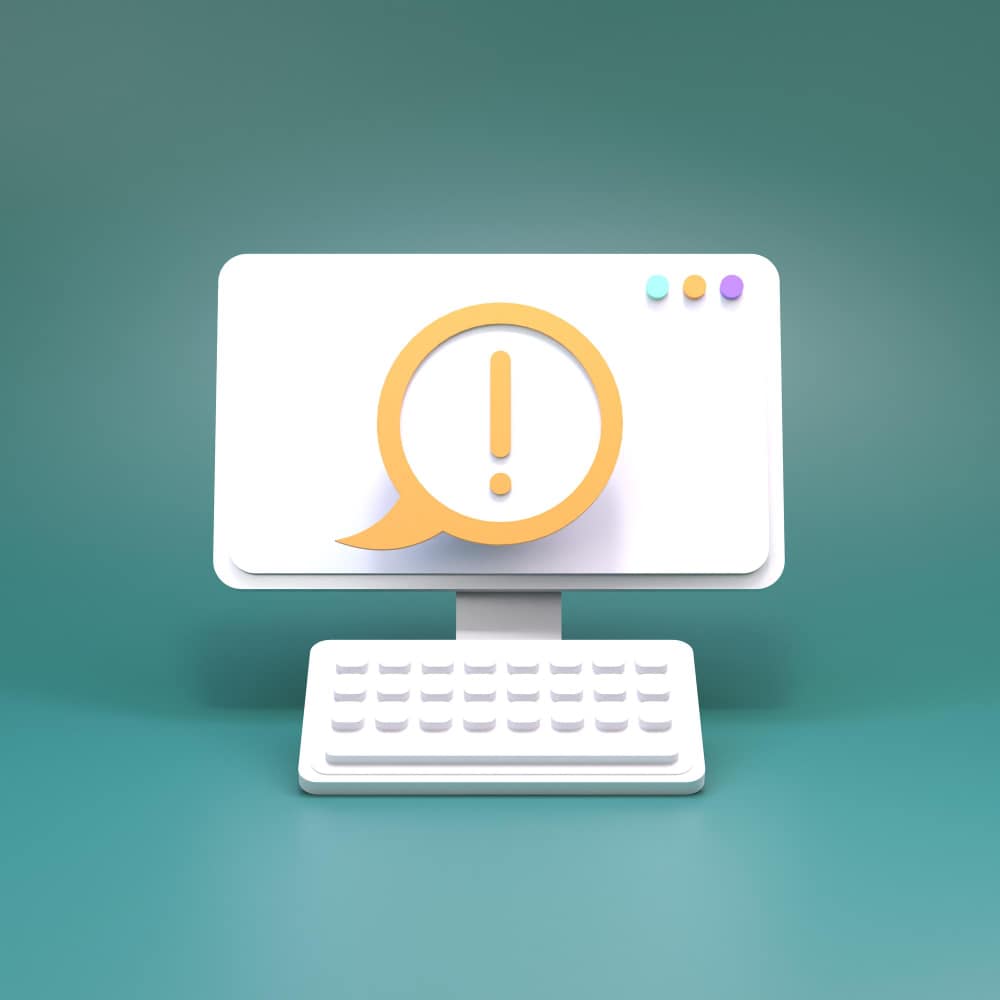
ماهو لبريد الموحد للمدرسين والطلاب Microsoft Office 365
Microsoft Office 365
Microsoft word

what is office 365
تتيح واجهة Microsoft Office 365 للمستخدمين الوصول السهل إلى مجموعة من التطبيقات والخدمات عبر الإنترنت. يتم الوصول إليها عادةً من خلال متصفح الويب، وهي تقدم واجهة مستخدم بسيطة ومرنة. إليك شرح لبعض العناصر الرئيسية:
شريط القائمةMenu Bar
- يحتوي على قائمة التطبيقات الرئيسية مثل Word، Excel، PowerPoint، Outlook، وغيرها.
- يوفر إمكانية الوصول السريع إلى التطبيقات المختلفة والخدمات.
لوحة التنقلNavigation Panel
- توفر وصولًا سريعًا إلى مهام مختلفة مثل البريد الإلكتروني، التقويم، التخزين السحابي، والتطبيقات الأخرى.
المنطقة الرئيسيةMain Area
- تظهر هنا مستنداتك أو ملفات العمل حسب التطبيق الذي تستخدمه.
شريط الأدواتToolbar
- يحتوي على أدوات تحرير وتنسيق المستندات، مثل شريط الأوامر وأزرار التنسيق.
إعدادات الحسابAccount Settings
- يمكنك من خلاله إدارة إعدادات حسابك وتخصيص الواجهة حسب تفضيلاتك.
بالنسبة لعملية التسجيل:
- يتم تسجيل الدخول إلى Office 365 باستخدام حساب Microsoft.
- يمكن إنشاء حساب Microsoft إذا لم يكن لديك واحد بالفعل، ويمكن للمؤسسات توفير حسابات Office 365 للموظفين.
يمكن الوصول إلى Office 365 عبر المتصفح أو تثبيت تطبيقات مكتبية على الأجهزة المحمولة أو الحواسيب الشخصية. بعد تسجيل الدخول، يتيح Office 365 للمستخدمين إمكانية الوصول إلى التطبيقات والخدمات عبر الإنترنت والعمل بملفاتهم في السحابة.
مفهوم "البريد الإلكتروني الموحد"، الذي يعني القدرة على استخدام عنوان بريد إلكتروني واحد للوصول إلى عدة خدمات أو حسابات. في Microsoft Office 365، يُمكن تحقيق ذلك من خلال استخدام حساب Microsoft الذي يُرتبط بعنوان بريد إلكتروني واحد.
كيف يعمل البريد الإلكتروني الموحد في Office 365؟
Microsoft 365 apps
حساب Microsoft
- learn microsoft يبدأ كل شيء بإنشاء حساب Microsoft باستخدام عنوان بريد إلكتروني معين.
- يُفضل استخدام عنوان بريد يكون سهل الحفظ ويعكس هويتك.
تسجيل الدخول
- بعد إنشاء حساب Microsoft، يُمكنك استخدام هذا البريد الإلكتروني وكلمة المرور المرتبطة به لتسجيل الدخول إلى مجموعة Office 365.
الوصول إلى التطبيقات
- بعد تسجيل الدخول، يُمكنك الوصول إلى التطبيقات المختلفة في Office 365 مثل Word، Excel، PowerPoint، Outlook، وغيرها.
التخزين السحابي
- توفر Office 365 أيضًا خدمة التخزين السحابي عبر OneDrive، حيث يمكنك تخزين ومشاركة الملفات بسهولة.
البريد الإلكتروني
- يمكنك استخدام البريد الإلكتروني الموحد في Outlook، وهو جزء من حزمة Office 365، لإدارة رسائل البريد الواردة والصادرة.
فوائد البريد الإلكتروني الموحد
سهولة الإدارةEase of Management: يسهل البريد الإلكتروني الموحد إدارة عدة خدمات باستخدام حساب واحد، مما يقلل من حاجتك إلى تذكر عدة أسماء مستخدم أو كلمات مرور.
التكاملIntegration: يُمكنك تكامل بياناتك وملفاتك عبر التطبيقات المختلفة في Office 365، مما يجعل العمل أكثر سلاسة.
الوصول من أي مكانAccess from Anywher: بفضل السحابة، يمكنك الوصول إلى بياناتك وتطبيقاتك من أي جهاز متصل بالإنترنت، مما يجعل العمل أكثر مرونة.
استخدام البريد الإلكتروني الموحد في Microsoft Office 365- free microsoft officeيسهل عليك إدارة أنشطتك الرقمية بشكل فعال ويعزز تجربة العمل الشخصية والمهنية.
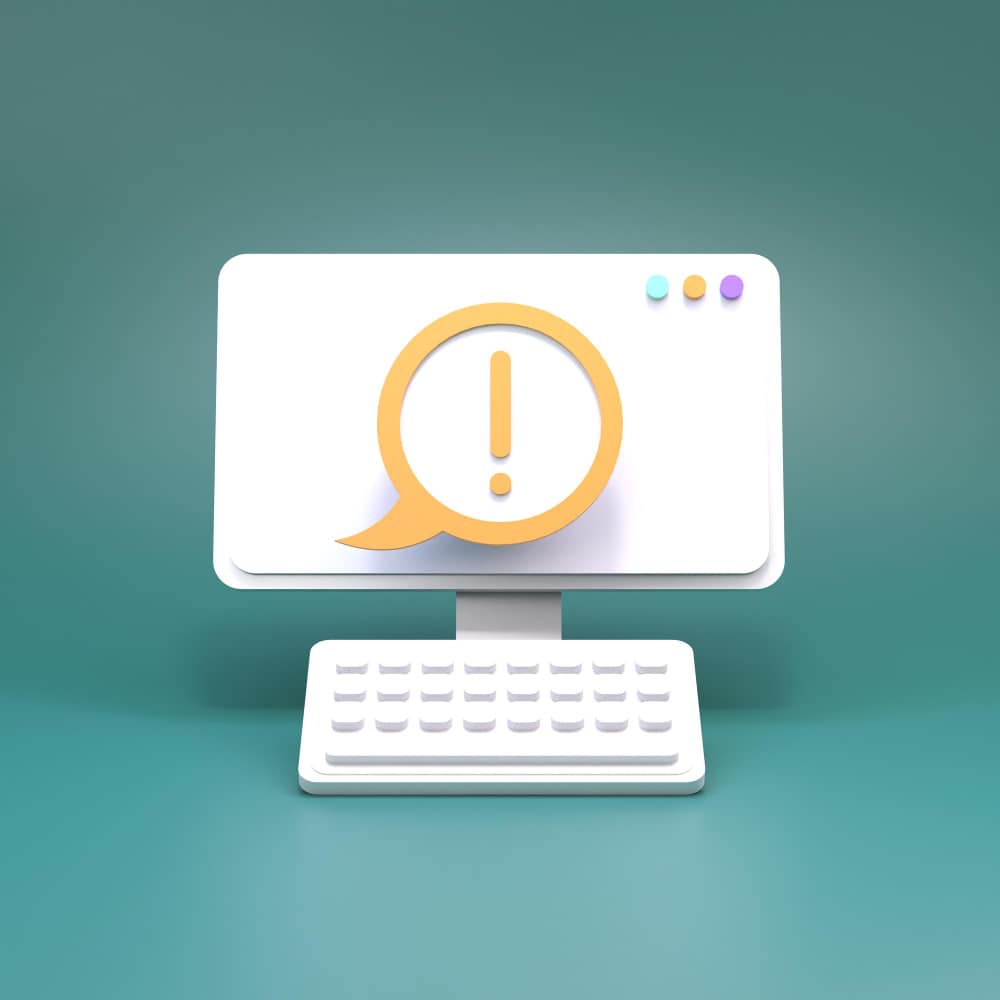
عملية التسجيل في Microsoft Office 365 خطوة أساسية للوصول إلى مجموعة من التطبيقات والخدمات الرائدة في مجال الأعمال والتعليم. توفر Microsoft Office 365 حلاً شاملاً يجمع بين التطبيقات المكتبية الشهيرة مثل Word وExcel وPowerPoint مع خدمات البريد الإلكتروني والتخزين السحابي. في هذا المقال، سنتناول عملية التسجيل في Office 365 بمزيد من التفصيل.
مراحل عملية التسجيلEfficiency and Collaboration
microsoft email 365
1. اختيار الخطةChoosing the Plan
قبل البدء في عملية التسجيل، يجب عليك اختيار الخطة التي تناسب احتياجاتك. توفر Microsoft خططًا مختلفة للأفراد والشركات بناءً على حجم الاستخدام والميزات المطلوبة.
2. إنشاء حساب MicrosoftCreating a Microsoft Account
إذا كنت لا تمتلك حساب Microsoft بالفعل، يجب عليك إنشاء واحد. يكفي توفير بعض المعلومات الشخصية واختيار اسم مستخدم وكلمة مرور قوية.
3. تقديم المعلوماتProviding Information
أثناء عملية التسجيل، سيُطلب منك تقديم بعض المعلومات مثل الاسم الأول والاسم الأخير، وعنوان البريد الإلكتروني. هذه المعلومات تساعد في تخصيص تجربتك في Office 365.
4. تأكيد الهويةIdentity Verification
يتطلب Office 365 تأكيد هويتك لضمان الأمان. يمكن أن يكون هذا عبر إرسال رمز تأكيد إلى البريد الإلكتروني أو إجراء إجراءات أمان إضافية.
5. اختيار اسم المستخدمChoosing a Username
قد تطلب Office 365 منك اختيار اسم مستخدم فريد الذي سيتم استخدامه لتسجيل الدخول إلى حسابك.
6. اختيار كلمة المرورSelecting a Password
ضع كلمة مرور قوية وسهلة الاستخدام. يجب أن تحتوي كلمة المرور على مزيج من الأحرف والأرقام والرموز لتعزيز الأمان.
7. اختيار خيارات إعداد الأمانChoosing Security Setup Options
يمكنك اختيار إعدادات إضافية للأمان مثل التحقق بخطوتين أو إعداد رمز الاسترداد.
(?How to use office 365)
استخدام Office 365 بعد التسجيلUsing Office 365 after Registration
بعد الانتهاء من عملية التسجيل، يمكنك الوصول إلى Office 365 عبر المتصفح أو تثبيت تطبيقات المكتب على أجهزتك. ستجد واجهة سهلة الاستخدام تتيح لك الوصول الفوري إلى جميع التطبيقات والخدمات.
الاستفادة من ميزات Office 365Leveraging Office 365 Features
مع Office 365، using microsoft 365يمكنك الاستفادة من التعاون المبسط والعمل الفعّال عبر الإنترنت. يُمكنك مشاركة الملفات والتعاون في الوقت الحقيقي مع زملائك في العمل. كما يمكنك الوصول إلى مستنداتك من أي مكان باستخدام التخزين السحابي.
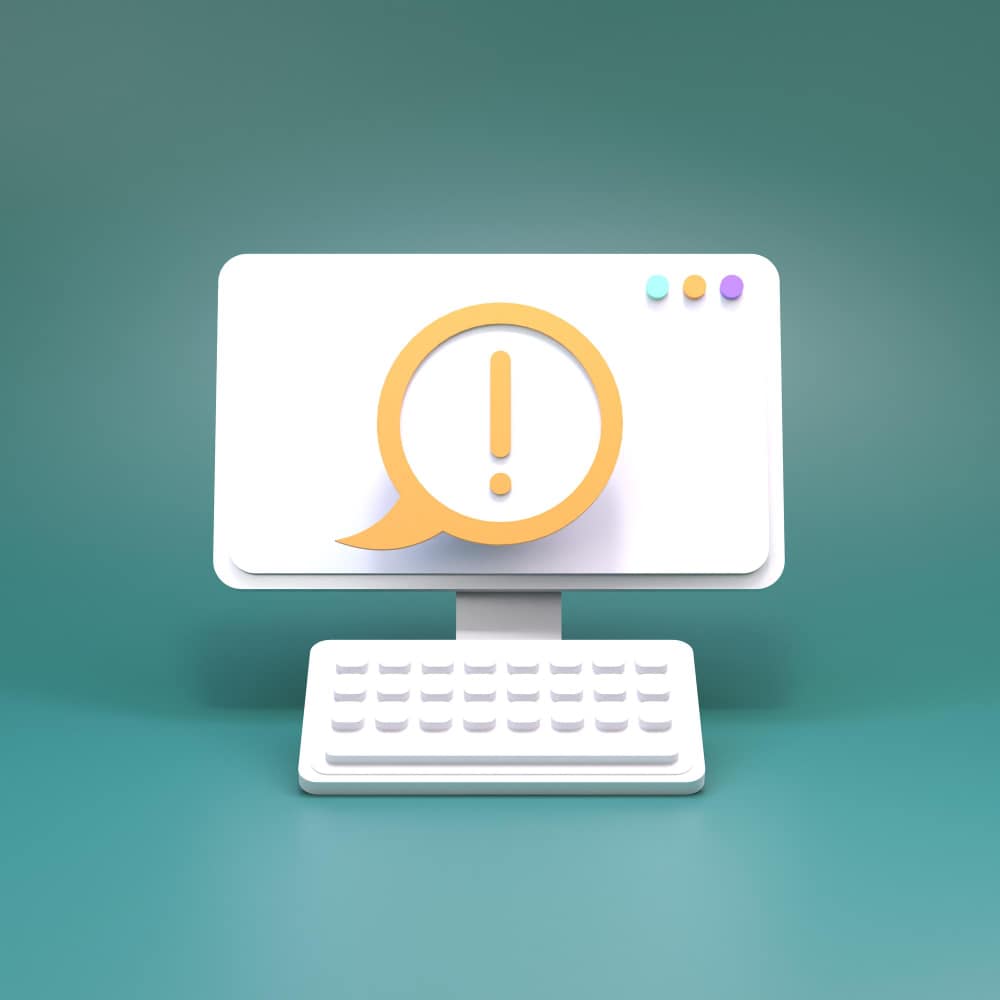
الختام
عملية التسجيل في Microsoft Office 365 تمثل microsoft email 365 الخطوة الأولى نحو تحسين إنتاجيتك وتسهيل أعمالك. اتباع هذه الخطوات تضمن لك الوصول إلى مجموعة كبيرة من الأدوات المكتبية والخدمات السحابية التي تحقق أقصى استفادة من تكنولوجيا Microsoft 365 guide المتقدمة.








































